صادفت طلبًا غير عادي هنا: "هل يمكنك إزالة وضع التصفح المتخفي في متصفح Google Chrome؟" ، وهو أيضًا وضع الخصوصية الأولي. طلب غريب بالطبع ، لأن مثل هذا الإجراء في الواقع لا يحل أي مشكلة. ولكن بمجرد تعيين المهمة ، فهذا يعني أنه يجب القيام بها. للبدء بنظرية صغيرة ، لبدء وضع الخصوصية ، استخدم اختصار لوحة المفاتيح Ctrl + Shift + N ،انقر على النقاط الثلاث في الزاوية اليمنى العليا من المتصفح وحدد العنصر المناسب. إليك ما تقوله Google عن ذلك:
كيف يعمل وضع التصفح المتخفي
- لا تكون أنشطتك في وضع التصفح المتخفي مرئية لمستخدمي الجهاز الآخرين.
- لا يقوم Chrome بتخزين محفوظات الاستعراض أو معلومات النموذج. يتم حذف ملفات تعريف الارتباط وبيانات الموقع عند الخروج من وضع التصفح المتخفي.
- يمكنك تشغيل النوافذ العادية والتصفح المتخفي في نفس الوقت والتبديل بينهما. وضع التصفح المتخفي صالح فقط للصفحات المفتوحة فيه.
من يستطيع رؤية أفعالك
لا يحفظ متصفح Chrome معلومات حول صفحات الويب التي تزورها في الوضع الخاص.
ومع ذلك ، يمكن الوصول إلى المعلومات المتعلقة بأنشطتك عن طريق:
- المواقع التي قمت بزيارتها(بما في ذلك الإعلانات التي شاهدتها والموارد التي استخدمتها على تلك المواقع).
- مسؤول مؤسستكأو مالك الشبكة التي تستخدمها ؛
- مزود الإنترنت الخاص بك.
كيفية التعطيل على أي حال
هناك طريقتان للقيام بذلك - تحرير التسجيل أو استخدام برنامج خاص ذهب، والذي يعطل الوضع الخاص ليس فقط في الكروم ، ولكن أيضًا في Internet Explorer و Microsoft Edge.
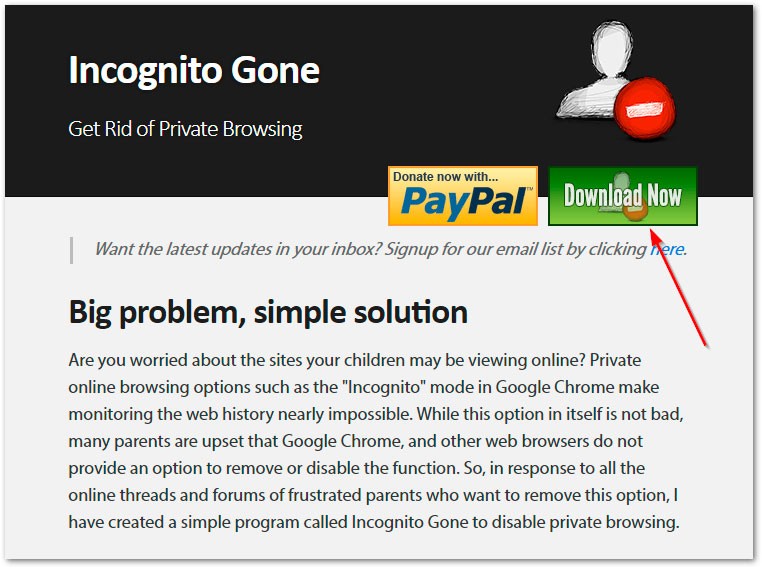
ستنتقل إلى المستودع حيث يتم تخزين إصدارات الأداة المساعدة.
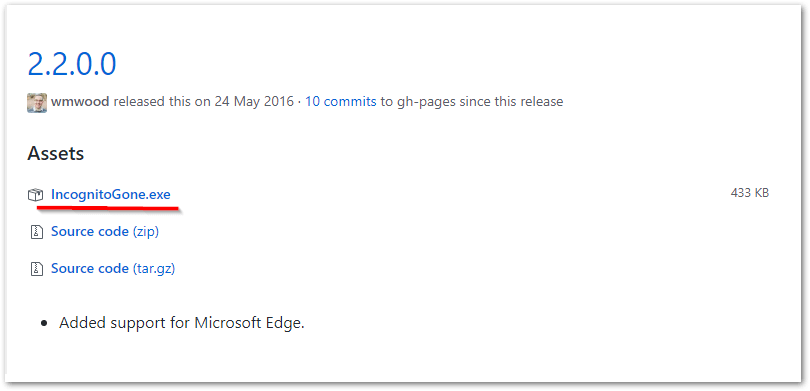
بعد التبديل إلى جيثبوالتنزيلات IncognitoGone.exeعلى الأرجح لن يسمح لك متصفحك بتنزيله فقط.
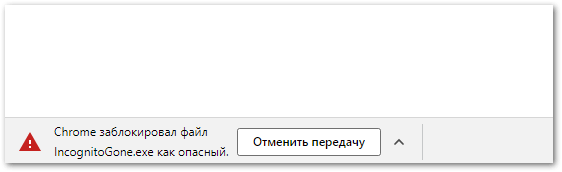
انقر CTRL + J.أو انتقل إلى التنزيلات جوجل كروموانقر فوق حفظ.
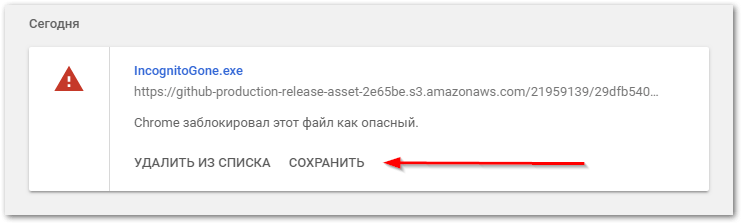
أنت بحاجة إلى حد أدنى من الإجراءات: تنزيل وتشغيل واختيار العنصر إبطالمقابل المتصفح المطلوب. ثم وافق على الإجراء مرتين وسيختفي هذا العنصر من القائمة. بالطبع ، بعد إعادة تثبيت الوضع سيعود ، اترك البرنامج وتشغيله حسب الحاجة.
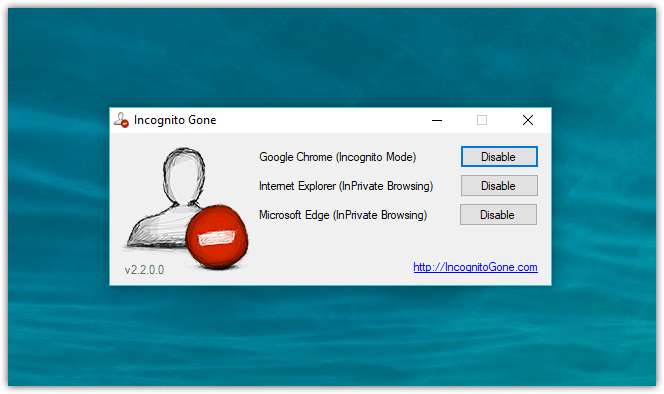
الخيار الثاني للمستخدمين الأكثر تقدمًا ، هنا ستحتاج إلى تعديل السجل. بشكل أساسي ، يتم إنشاء معلمة أو تعديلها IncognitoModeAvailabilityفي المنطقة الأمنية سياسات. انقر لتبدأ Win + R.واكتب رجديت، ثم اتبع المسار:
HKEY_LOCAL_MACHINE \ SOFTWARE \ السياسات \ Google \ Chrome
إذا لم يكن هناك قسم من هذا القبيل ، فيجب إنشاؤه. للقيام بذلك ، انقر بزر الماوس الأيمن فوق قسم السياسات وحدد إنشاء قسم ، وقم بتسميته جوجل. بنفس القياس داخل المجلد جوجلإنشاء قسم كروم.
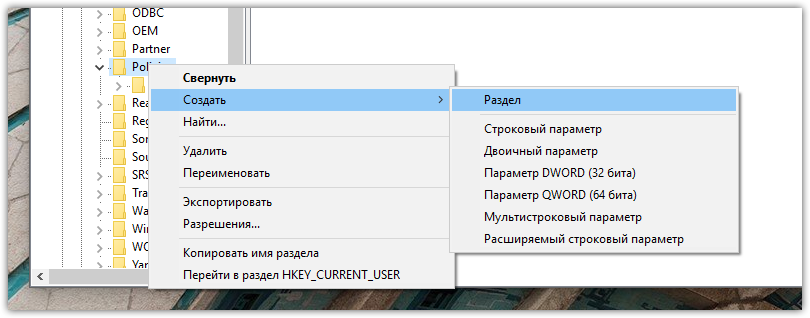
بالفعل في قسم Chrome ، نقوم بإنشاء معلمة DWORD (32 بت) تحت الاسم IncognitoModeAvailabilityوإسناد قيمة لها 1.
تظهر العملية برمتها في الفيديو.
يبقى إعادة تشغيل الكمبيوتر لتصبح التغييرات سارية المفعول. إذا فعلت كل شيء بشكل صحيح ، فلن يكون هناك عنصر لفتح نافذة في وضع التصفح المتخفي. حظا طيبا وفقك الله! إذا كنت تريد المزيد من الخصوصية والتخلص من المراقبة ، انظر هذا.
وضع التصفح المتخفي دائمًا
إذا كنت ترغب في استخدام متصفح Chrome دائمًا في وضع التصفح المتخفي ، فستكون هذه الوصفة مفيدة. انقر بزر الماوس الأيمن على الاختصار وافتح "خصائصه". في سطر "الكائن" ، أضف -incognito في النهاية ، واحفظ التغييرات. مستعد! الآن ، باستخدام هذا الاختصار ، سيبدأ المتصفح دائمًا في وضع مجهول.



